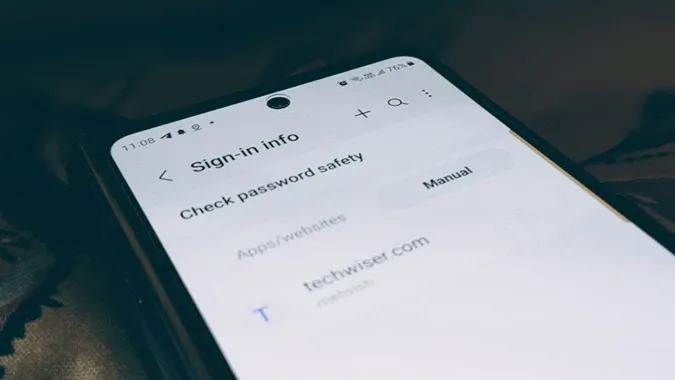Přemýšlíte, kde jsou uložena hesla v telefonu Samsung Galaxy? Odpověď závisí na tom, kam jste heslo uložili. V zásadě můžete hesla ukládat z internetového prohlížeče Samsung nebo prohlížeče Chrome. Pokud tedy chcete najít uložená hesla, jste na správném místě. Podívejme se na různé způsoby zobrazení uložených hesel v telefonu Samsung Galaxy.
1. Pomocí internetového prohlížeče Samsung
Pokud je internetový prohlížeč Samsung vaším výchozím prohlížečem a používáte jej pravidelně, pak můžete k uloženým heslům přistupovat přímo z tohoto prohlížeče. Je však třeba poznamenat, že internetový prohlížeč Samsung ukládá hesla do aplikace Samsung Pass, což je správce hesel a nástroj pro automatické vyplňování adres, karet atd.
Chcete-li najít uložená hesla aplikací nebo webových stránek v internetovém prohlížeči Samsung, postupujte podle následujících kroků:
1. Otevřete internetový prohlížeč Samsung v telefonu.
2. Klepněte na ikonu se třemi sloupci v dolní části a v nabídce vyberte možnost Nastavení.
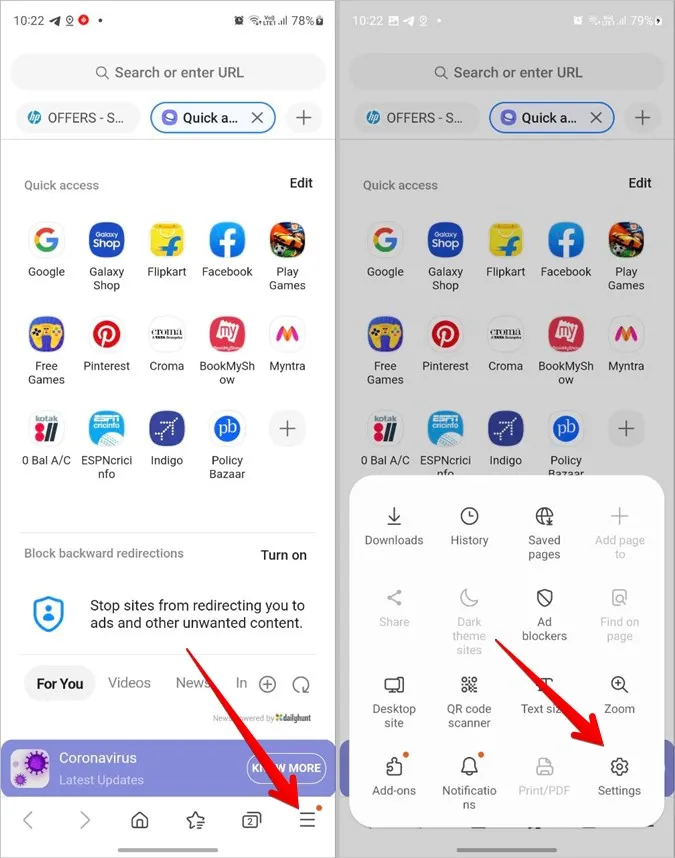
3. Přejděte dolů a klepněte na položku Osobní údaje o procházení.
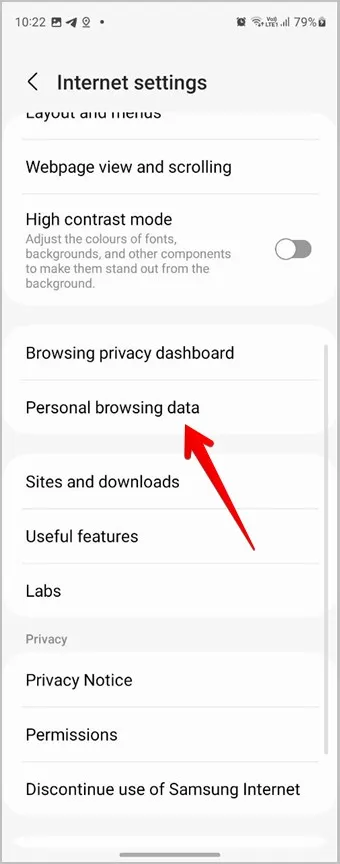
4. Klepněte na možnost Uživatelská jména a hesla a poté na možnost Zobrazit přihlašovací informace v aplikaci Samsung Pass.
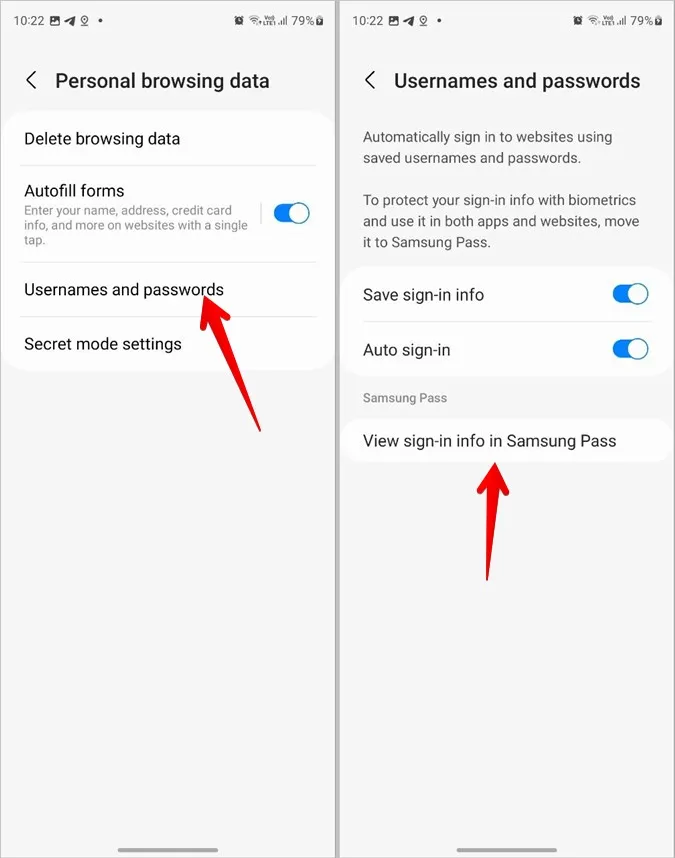
5. Naskenujte otisk prstu pro ověření své totožnosti. Po ověření se zobrazí seznam uložených hesel v telefonu Samsung Galaxy.

6. Klepněte na aplikaci nebo webovou stránku, jejíž heslo chcete zkontrolovat.
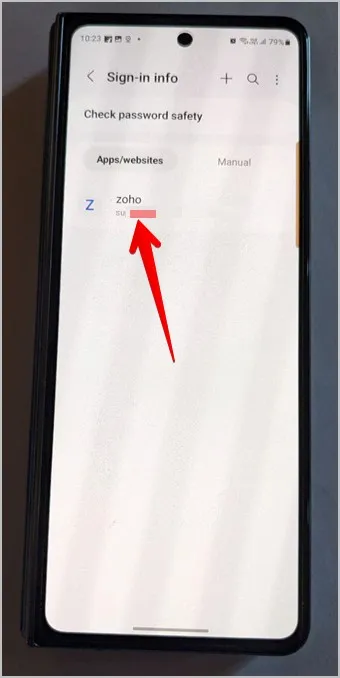
7. Klepnutím na ikonu oka vedle pole hesla zobrazte uložené heslo. Nebo klepněte na tlačítka Upravit nebo Odstranit v dolní části a heslo upravte, resp. odstraňte.
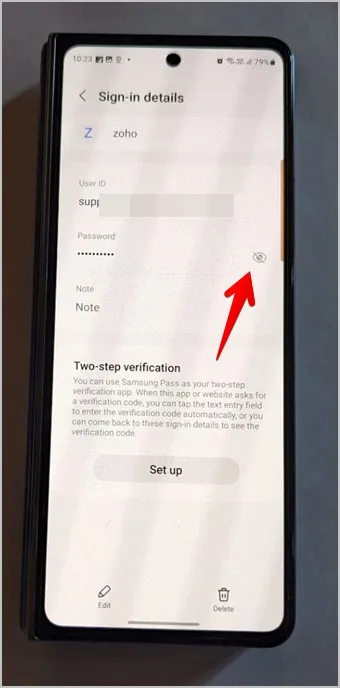
Profesionální tip: Přečtěte si, jak zobrazit uložená hesla Wi-Fi v telefonu Samsung Galaxy.
2. Používání aplikace Samsung Pass
Služba Samsung Pass, která ukládá hesla v telefonech Samsung Galaxy, je přístupná také z Nastavení. Podle následujících kroků zobrazíte hesla uložená ve službě Samsung Pass z nastavení:
1. V telefonu Samsung Galaxy otevřete Nastavení.
2. Přejděte do části Zabezpečení a soukromí a poté do části Samsung Pass.
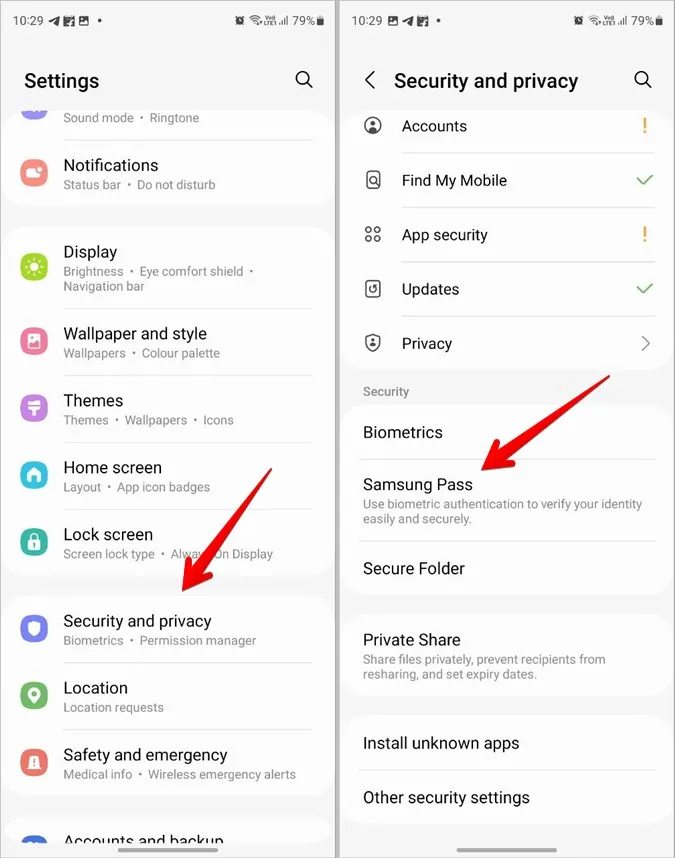
3. Potvrďte svou totožnost naskenováním otisku prstu nebo jiným způsobem.

4. Klepněte na položku Aplikace/webové stránky v části Informace o přihlášení.
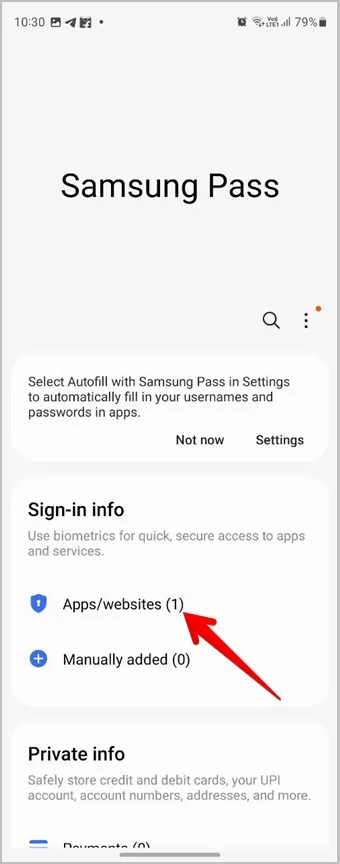
5. Najdete hesla uložená v telefonu Samsung Galaxy. Klepněte na webovou stránku, jejíž heslo chcete zobrazit.
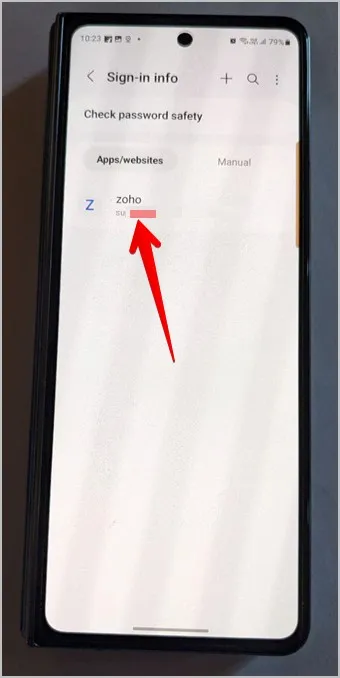
6. Stisknutím ikony oka v poli hesla zobrazte heslo.
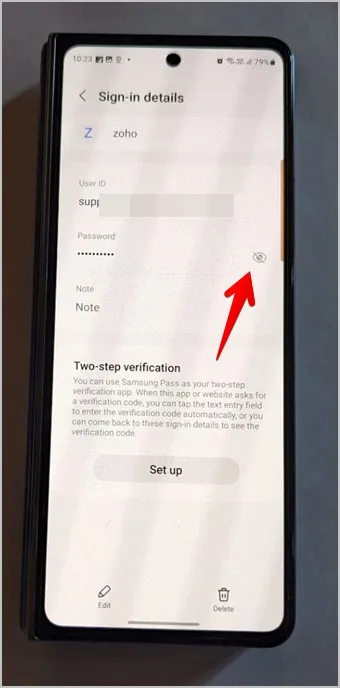
Poznámka: U starších telefonů Samsung Galaxy budete muset přejít do Nastavení > Zamykací obrazovka a Zabezpečení > Samsung Pass.
3. Použití prohlížeče Google Chrome
V telefonech Samsung Galaxy je předinstalován také prohlížeč Google Chrome. Pokud jste prohlížeč Chrome použili k uložení hesel v telefonu Samsung Galaxy, musíte zkontrolovat uložená hesla v prohlížeči Chrome. Mějte na paměti, že tuto metodu lze použít k zobrazení uložených hesel ve všech telefonech se systémem Android včetně telefonu Samsung.
Chcete-li zobrazit uložené heslo v prohlížeči Chrome v telefonech Samsung Galaxy, postupujte podle následujících kroků:
1. V telefonu Samsung Galaxy otevřete prohlížeč Chrome.
2. Klepněte na ikonu tří teček v horní části a přejděte do Nastavení.

3. Klepnutím na položku Správce hesel zobrazte seznam uložených hesel.
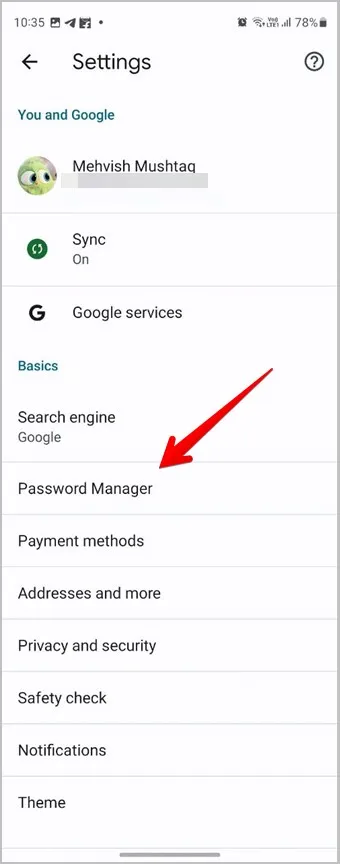
4. Klepněte na webovou stránku a potvrďte svou totožnost pomocí otisku prstu nebo kódu PIN.
5. Stisknutím ikony oka v poli hesla zobrazíte uložené heslo v prohlížeči Chrome v telefonu Samsung Galaxy.
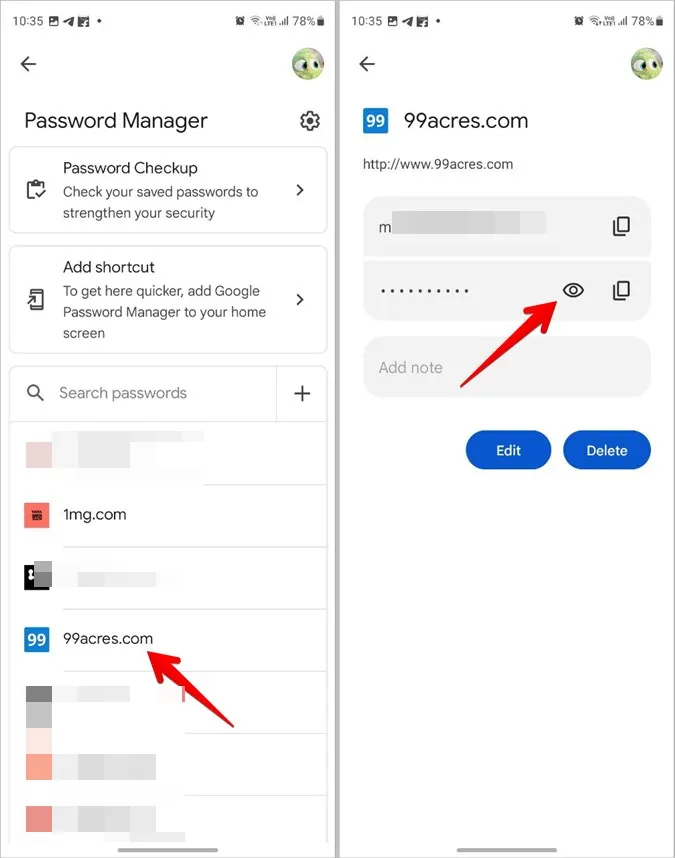
Pomocí tlačítek Upravit nebo Odstranit můžete heslo upravit nebo odstranit. Nebo klepnutím na ikonu Kopírovat vedle hesla zkopírujte heslo do schránky telefonu Samsung. Můžete dokonce přidat poznámku týkající se webové stránky nebo jejího uživatelského jména či hesla. Ještě důležitější je, že hesla uložená v prohlížeči Chrome můžete zobrazit také na webu.
4. Použití aplikace Samsung Pass v počítači se systémem Windows
Společnost Samsung nedávno spustila aplikaci Samsung Pass pro systém Windows. Nyní můžete hesla uložená z telefonu Samsung Galaxy zobrazit v počítači se systémem Windows. Musíte mít počítač s operačním systémem Windows 10/11, modulem TPM (Trusted Platform Module) 2.0 nebo vyšším a počítač, který podporuje funkci Windows Hello.
Pokud váš počítač splňuje tyto požadavky, můžete na něm používat aplikaci Samsung PC. Nainstalujte si tedy aplikaci Samsung Pass z obchodu Microsoft Store, otevřete ji a ověřte svou totožnost, abyste mohli zobrazit uložená hesla.
Tip: Podívejte se na další zajímavé služby, jako je Samsung Pass, které jsou k dispozici v telefonech Samsung Galaxy.
Často kladené otázky
1. Potřebujete k používání služby Samsung Pass účet Samsung?
Ano, k používání služby Samsung Pass se musíte přihlásit pomocí účtu Samsung. Tímto způsobem získáte přístup k uloženým heslům i v jiných zařízeních.
2. Jak odstranit všechna uložená hesla ze služby Samsung Pass?
Přejděte do Nastavení > Zabezpečení a soukromí > Samsung Pass > Aplikace/webové stránky. Klepněte na ikonu tří teček v horní části a vyberte možnost Odstranit. Zaškrtněte výběrové kolečko vedle položky Vše v horní části a stiskněte tlačítko Odstranit vše v dolní části.
3. Jak exportovat hesla z telefonů Samsung Galaxy?
Společnost Samsung umožňuje exportovat a ukládat hesla do místního úložiště telefonu. Za tímto účelem přejděte do nabídky Nastavení > Zabezpečení a soukromí> Samsung Pass. Klepněte na ikonu tří teček a vyberte možnost Nastavení. Přejděte na možnost Exportovat data do telefonu. Vyberte ID a hesla a stiskněte tlačítko Exportovat. Po exportu je můžete importovat do jiných prohlížečů nebo správců hesel.
4. Jak ručně přidat heslo do aplikace Samsung Pass?
Otevřete obrazovku Samsung Pass tak, že přejdete do Nastavení > Zabezpečení a soukromí> Samsung Pass. Klepněte na položku Aplikace/webové stránky a stiskněte ikonu (+) v horní části. Do dostupných polí zadejte název aplikace/webové stránky, uživatelské jméno a heslo. Stiskněte tlačítko Uložit. Přečtěte si, jak ručně přidat hesla do prohlížeče Chrome.
Zabezpečení telefonu
Doufám, že se vám podařilo najít uložená hesla v telefonu Samsung Galaxy. Protože hesla je třeba zabezpečit, poznejte nejlepší nastavení ochrany osobních údajů pro telefony se systémem Android. Zjistěte také, jak nastavit zabezpečenou složku v telefonu Samsung.